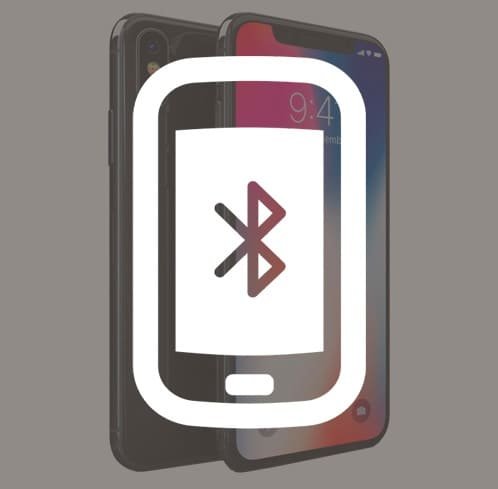Почему Mac не видит iPhone?
В современном мире технологий, где устройства Apple стали неотъемлемой частью повседневной жизни, неожиданные проблемы с их взаимодействием могут быть настоящим вызовом. Одной из частых ситуаций, с которой могут столкнуться пользователи Mac и iPhone, является невозможность обнаружения устройства на компьютере. В данной статье мы разберемся в причинах этой проблемы и предложим шаги по её решению.
Что делать если мак не видит айфон?
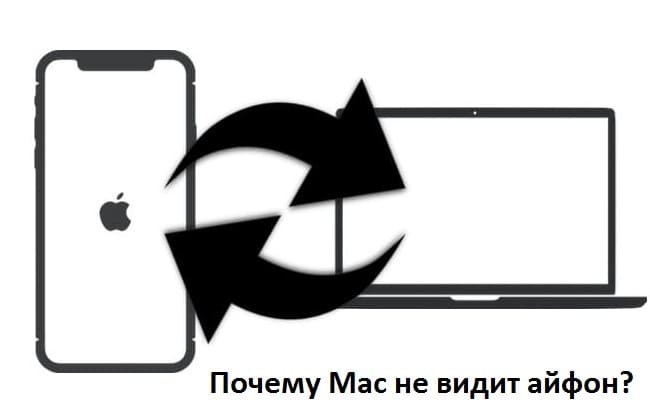
Проверьте физическое соединение
Первым шагом при возникновении проблемы с подключением iPhone к Mac должно стать внимательное рассмотрение физических аспектов соединения. Убедитесь, что вы используете оригинальный USB-кабель и порт USB на компьютере работает исправно. Иногда, проблемы могут возникнуть из-за поврежденных кабелей или портов.
Перезагрузите устройства
Простейший способ решения многих технических проблем - перезагрузка. Перезагрузите как Mac, так и iPhone, чтобы убедиться, что проблема не связана с временными сбоями в работе операционных систем.
Активация режима "Доверенный компьютер" на iPhone
На iPhone есть функция "Доверенный компьютер", которая необходима для безопасного подключения к Mac. Перейдите в настройки iPhone -> Touch ID и пароль (или Face ID и код доступа) -> Доверенные компьютеры и убедитесь, что ваш Mac добавлен в список. Если нет, подключите устройство, разрешите доступ и попробуйте снова.
Обновите iTunes и macOS
Нередко проблемы с совместимостью могут возникнуть из-за устаревших версий программного обеспечения. Обновите iTunes до последней версии на вашем Mac и удостоверьтесь, что на компьютере установлена последняя версия macOS.
Проверьте наличие обновлений на iPhone
Убедитесь, что на вашем iPhone установлена последняя версия iOS. Обновления могут содержать исправления, которые улучшают стабильность соединения с компьютером.
Используйте официальное приложение "Фото"
Если ваши проблемы связаны с передачей фотографий и видео, попробуйте использовать встроенное приложение "Фото" на Mac. Оно может быть более эффективным в управлении изображениями с iPhone.
Отключите программы-блокировщики
Некоторые программы-блокировщики, такие как антивирусные приложения или брандмауэры, могут мешать правильной работе iTunes и создавать проблемы с подключением. Попробуйте временно отключить такие программы и проверьте, помогло ли это решить проблему.
Сбросьте настройки сети на iPhone
Если у вас по-прежнему возникают проблемы, связанные с подключением к Wi-Fi или сети, сбросьте настройки сети на iPhone. Перейдите в Настройки -> Общие -> Сброс -> Сброс настроек сети.
Следуя этим шагам, вы должны быть в состоянии разрешить большинство проблем с подключением iPhone к Mac. В случае, если проблема сохраняется, рекомендуется обратиться за помощью в сервисный центр Apple или обратиться к поддержке. Надеемся, что эта статья была полезной и помогла вам справиться с неприятной ситуацией.
- Дата: 14-11-2023, 10:14